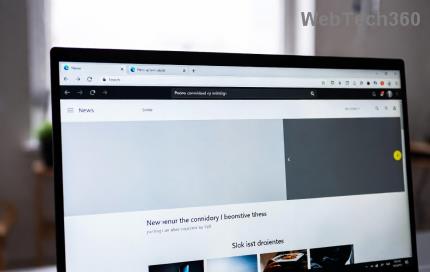Como adicionar widget de câmera no Samsung Galaxy

A atualização do One UI 6 permite que os usuários adicionem widgets de câmera em telefones Samsung Galaxy para personalizar como desejarem.
Quando você trabalha em uma rede com vários computadores e compartilhamentos de rede, o mapeamento de uma unidade de rede para que você possa acessá-la no Explorador de Arquivos pode ser útil. Da mesma forma, se você precisar trabalhar com locais de FTP, mapeá-los como unidades de rede no File Explorer pode ser exatamente o que você precisa para ser mais produtivo. Se você quiser saber como mapear uma unidade FTP, uma unidade de rede ou um compartilhamento da Web no Windows 10, leia este tutorial:
Conteúdo
NOTA: Este guia se aplica ao Windows 10 e deve funcionar da mesma forma no Windows 8.1. Se você ainda estiver usando o Windows 7, consulte este guia: Como mapear unidades de rede, sites e locais de FTP no Windows 7 . Além disso, se você se deparar com este artigo enquanto procura maneiras de excluir unidades de rede mapeadas em vez de criá-las, leia 4 maneiras de excluir unidades de rede mapeadas no Windows 10 .
Como mapear uma unidade de rede no Windows 10
Mapear uma unidade de rede é bastante útil se você precisar acessar frequentemente uma unidade ou pasta de rede compartilhada. Ao fazer isso, a unidade de rede mapeada recebe uma letra e você pode ver e trabalhar com ela diretamente do Explorador de Arquivos . A primeira etapa para mapear uma unidade de rede é abrir o Explorador de Arquivos . Dentro de sua janela, clique ou toque em Este PC no painel de navegação à esquerda.
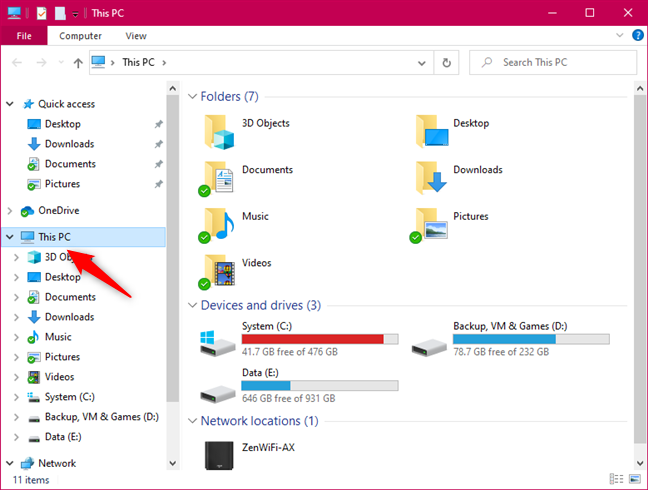
Este PC no Explorador de Arquivos
Em seguida, abra a guia Computador na faixa de opções e pressione o botão "Mapear unidade de rede" .
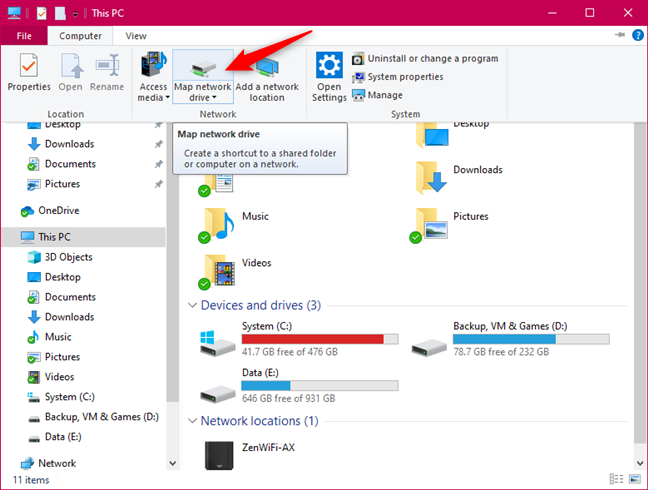
O botão Mapear unidade de rede do Explorador de Arquivos
No assistente Mapear unidade de rede , escolha a letra que deseja usar para mapear a unidade de rede. Em seguida, se você souber o caminho para a pasta de rede à qual deseja se conectar, digite-o no campo Pasta .
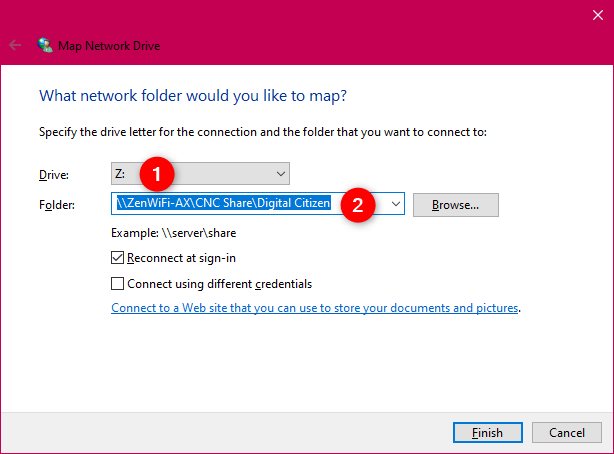
Escolhendo a pasta para mapear como uma unidade de rede
Se você não souber o caminho para o compartilhamento de rede, pressione Procurar e navegue pelos locais de rede disponíveis até encontrar a pasta que deseja mapear como uma unidade de rede. Selecione-o e pressione OK .
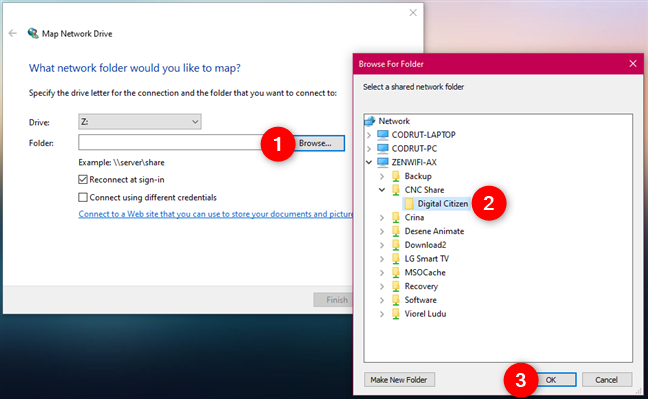
Procurando a pasta para mapear como uma unidade de rede
Marque a opção "Reconectar ao entrar" para garantir que a unidade de rede mapeada seja permanente em seu computador ou dispositivo Windows 10.
Se você precisar usar credenciais (nome de usuário e senha) do computador em rede para acessar a pasta compartilhada, marque "Conectar usando credenciais diferentes" e clique ou toque em Concluir .
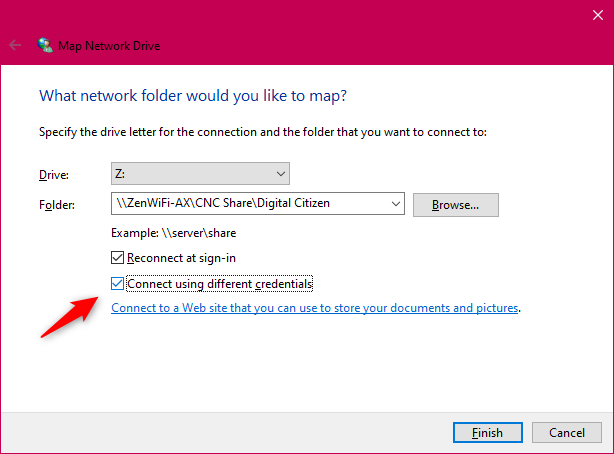
Conecte-se usando credenciais diferentes
Se você optar por se conectar usando credenciais diferentes, deverá inseri-las na próxima etapa. O Windows 10 pode já ter selecionado uma conta de usuário para você. Se for essa que você deseja, digite a senha, marque "Lembrar minhas credenciais" para evitar inseri-las toda vez que você acessar esta unidade de rede mapeada e clique ou toque em OK.
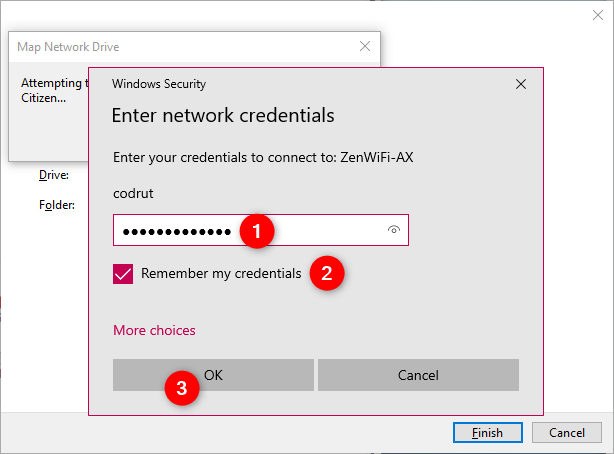
Inserindo a credencial de rede na unidade de rede mapeada
Se você quiser usar uma conta de usuário diferente, clique ou toque em Mais opções , selecione "Usar uma conta diferente" e digite o nome de usuário e a senha da conta de usuário que você prefere usar. Em seguida, escolha se deseja que o Windows 10 "Lembre-se de [suas] credenciais" e pressione OK.
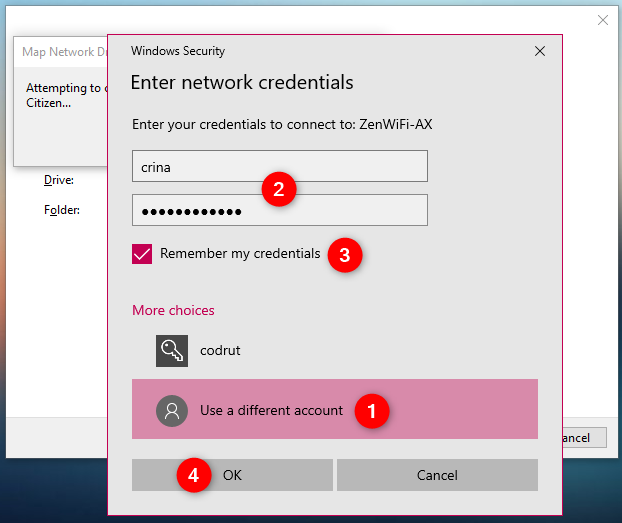
Escolhendo usar uma conta diferente para se conectar à unidade de rede mapeada
Se tudo funcionou de acordo com seu plano, o Windows 10 se conecta à unidade de rede mapeada e abre em questão de segundos.
A unidade de rede mapeada é aberta
Para acessar a unidade de rede mapeada posteriormente, retorne ao Explorador de Arquivos , vá para Este PC e verifique a lista de locais de Rede disponíveis .
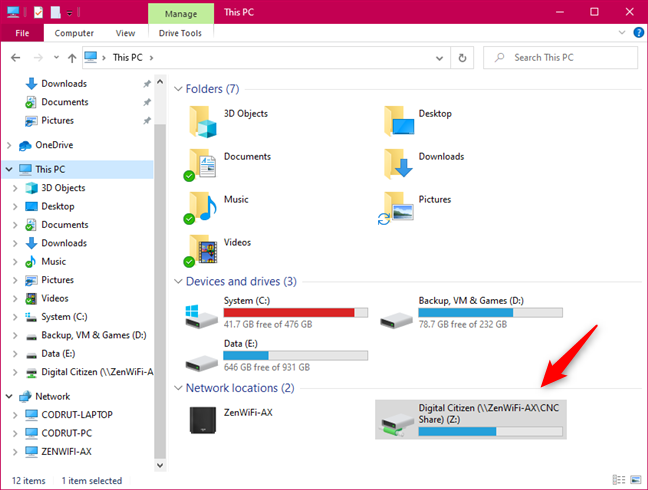
As unidades de rede mapeadas são mostradas nos locais de rede do File Explorer
Como mapear uma unidade FTP no Windows 10
Se você quiser se conectar para mapear uma unidade FTP ou outros tipos de locais de rede, como um compartilhamento da Web, será necessário usar um assistente diferente para fazer o trabalho.
No Explorador de Arquivos , clique ou toque em Este PC no painel de navegação no lado esquerdo da janela. Em seguida, abra a guia Computador na faixa de opções e clique ou toque no botão "Adicionar um local de rede" .
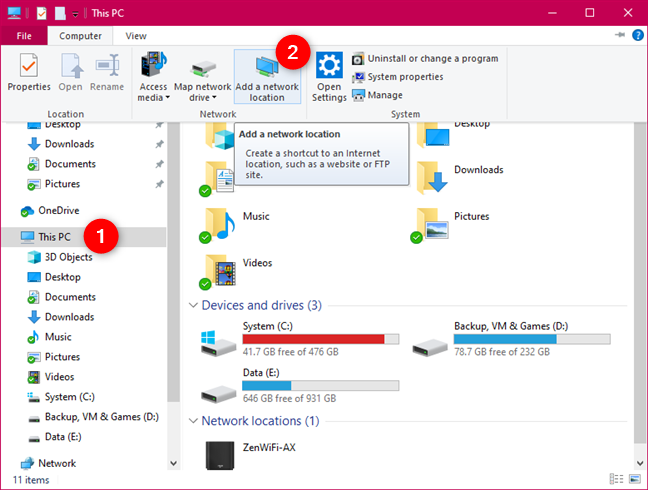
O botão Adicionar um local de rede do Explorador de Arquivos
Na primeira etapa do assistente "Adicionar local de rede" , leia as informações que ele compartilha e pressione Avançar .
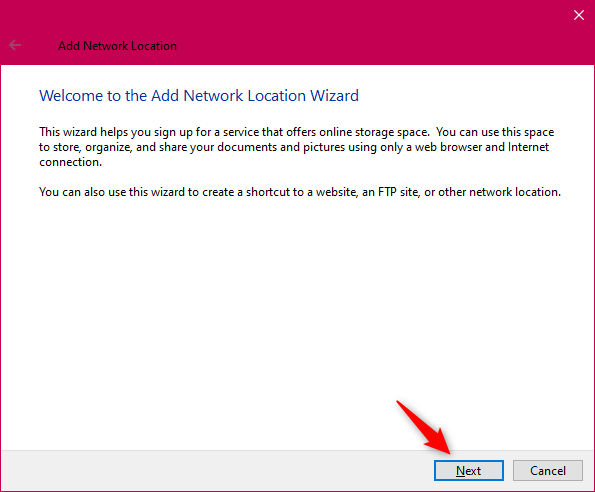
O assistente Adicionar local de rede
Selecione "Escolher um local de rede personalizado" e clique ou toque em Avançar.
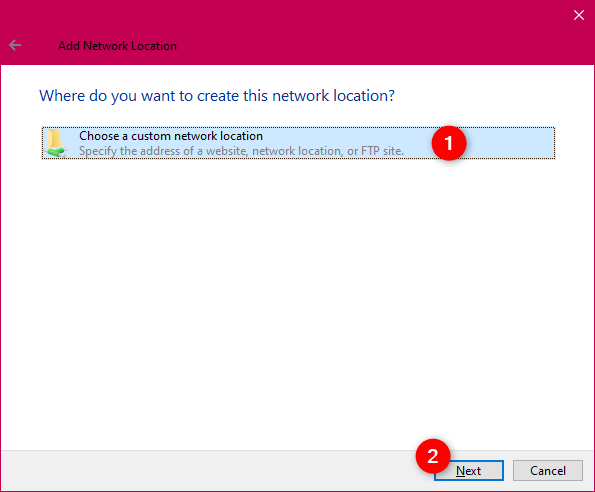
Escolha um local de rede personalizado
Digite o endereço para o local de rede desejado no campo de texto "Internet ou endereço de rede" . Se você deseja mapear uma unidade FTP, digite algo como ftp://ftp.domain.com. Se você precisar adicionar um compartilhamento da Web de um servidor da Web, digite algo como http://server_name_or_address/share . Depois de concluir esta etapa, clique ou toque em Avançar .
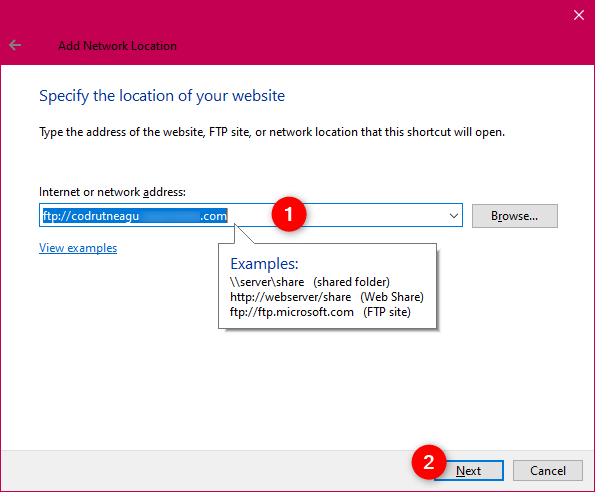
Inserindo o endereço de Internet ou de rede (unidade FTP)
Você será perguntado se precisa especificar um nome de usuário e uma senha para acessar a unidade FTP que deseja adicionar. Caso contrário, deixe a marca de seleção "Fazer logon anonimamente" ativada. Caso contrário, desmarque-o e digite o nome de usuário. Clique ou toque em Avançar para seguir em frente.
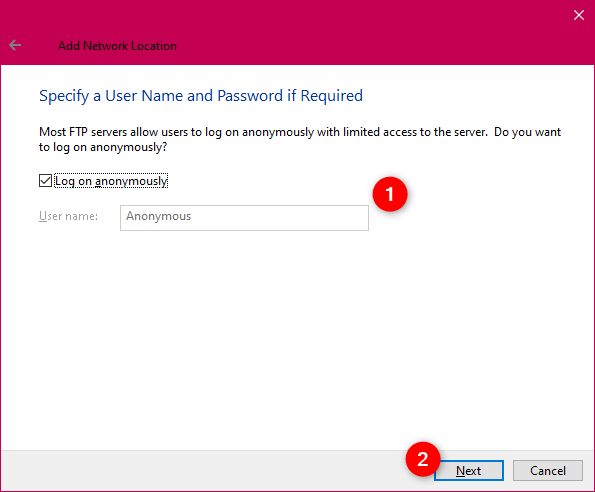
Escolhendo fazer logon anonimamente ou não
Digite um nome para a unidade FTP e pressione Avançar .
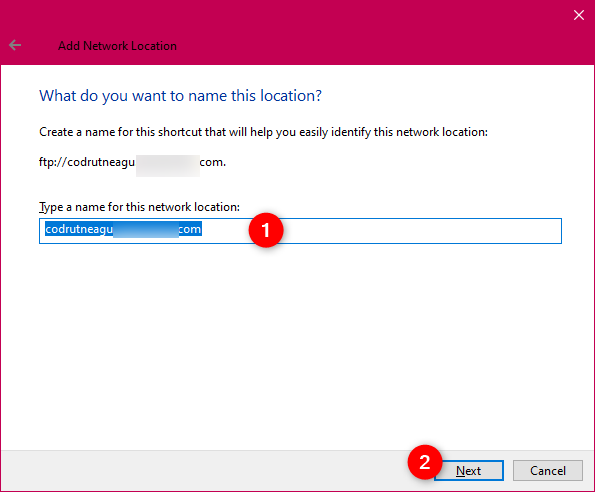
Escolhendo um nome para o local de rede (unidade FTP)
Escolha se deseja abrir o novo mapeamento de unidade FTP assim que o assistente terminar. Em seguida, pressione Concluir .
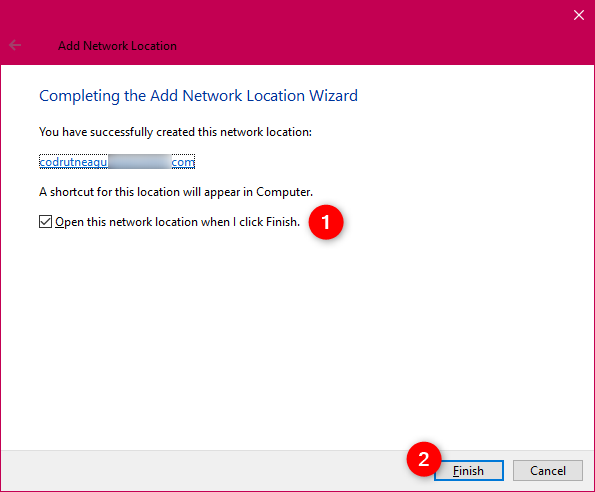
Concluindo o assistente Adicionar local de rede
A unidade FTP recém-mapeada agora é adicionada ao Explorador de Arquivos e você pode encontrá-la na lista de locais de rede .
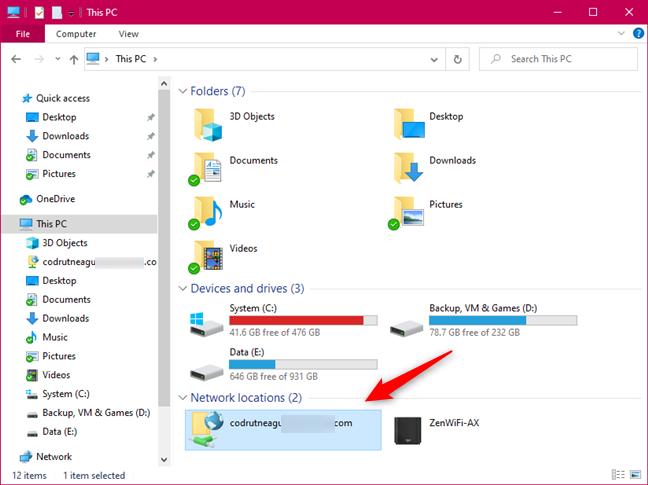
Locais de rede no Explorador de Arquivos
Para acessar uma unidade FTP mapeada, clique duas vezes (ou toque duas vezes) em seu nome. Dependendo de como estiver configurado, pode ser necessário inserir um nome de usuário e senha para acessar seu conteúdo. Se as credenciais forem necessárias, você verá um pop-up solicitando a senha da sua conta: digite-a e selecione "Salvar senha" para evitar digitá-la sempre. Em seguida, clique ou toque em "Fazer logon".
As unidades de mapeamento e o FTP no Explorador de Arquivos funcionaram como você queria?
Como você pode ver, leva pouco tempo para mapear unidades de rede, FTP ou outros locais para seu PC ou dispositivo Windows. Quando terminar, você pode navegar para esses locais no Explorador de Arquivos para adicionar ou acessar arquivos e pode salvar facilmente novos arquivos nesses locais remotos. É conveniente uma vez feito corretamente. Gostaríamos que o Windows 10 nos permitisse mapear unidades FTP e atribuir letras a elas, assim como podemos fazer para unidades de rede. Você também não acha uma ótima ideia? Use os comentários abaixo para nos dizer o que você pensa.
A atualização do One UI 6 permite que os usuários adicionem widgets de câmera em telefones Samsung Galaxy para personalizar como desejarem.
No artigo a seguir, apresentaremos as operações básicas para recuperar dados excluídos no Windows 7 com a ferramenta de suporte Recuva Portable. Com o Recuva Portable, você pode armazená-lo em qualquer USB conveniente e usá-lo sempre que precisar. A ferramenta é compacta, simples e fácil de usar, com alguns dos seguintes recursos:
Descubra tudo sobre o Paint no Windows 10: como usar sua interface, abrir e editar imagens, adicionar texto, formas, e muito mais. Dicas essenciais para otimizar seu uso do Paint.
Descubra onde está a Lixeira no Windows 10 e 11 e aprenda todas as maneiras de acessá-la, incluindo o acesso à pasta oculta $Recycle.Bin.
Descubra como gerenciar guias no Microsoft Edge como um profissional para aumentar sua produtividade. Feche abas, abra novas abas, atualize abas, etc.
Aprenda como controlar o volume no Windows 10 e Windows 11 com este guia abrangente. Descubra como ajustar o volume usando atalhos de teclado, controles no sistema e dispositivos externos.
Como abrir o Explorador de Arquivos no Windows 10 e Windows 11, ou Windows Explorer no Windows 7. Aqui estão todos os atalhos do Explorador de Arquivos.
Aprenda como iniciar o aplicativo Microsoft Paint no Windows 10 e 11 utilizando diferentes métodos, incluindo o comando mspaint.
Aprenda como mudar o tipo de conta de usuário padrão para administrador no Windows 10. Descubra 6 métodos eficazes para gerenciar contas de usuário.
Aprenda a gerenciar contas de usuário e grupos de usuários no Windows 10 usando a ferramenta Usuários e Grupos Locais (lusrmgr.msc).
Como criar um link para um arquivo, pasta ou biblioteca em seu computador Windows e enviá-lo para outras pessoas. Aprenda a copiar um caminho de arquivo como um link de forma eficaz.
Aprenda como alterar permissões de aplicativos no Windows 10, definindo quais aplicativos têm acesso a recursos como câmera e localização.
Aprenda a abrir o PowerShell no Windows 10 e Windows 11, inclusive como administrador. Dicas práticas e métodos eficientes para uso.
Como se conectar a um servidor FTP do Windows 10 usando o Explorador de Arquivos. Tutorial completo para gerenciar arquivos e pastas em um servidor FTP.
Aprenda a imprimir uma imagem grande como um pôster em várias páginas utilizando o Paint do Windows 10, de forma fácil e eficiente.
Cansado da tela branca do Microsoft Edge ao iniciar? Siga nosso guia passo a passo com soluções comprovadas, como limpar o cache, desativar extensões e muito mais, para restaurar a navegação fluida instantaneamente. Funciona no Windows 11/10!
Descubra os melhores jogos offline no Microsoft Edge! Explore joias escondidas como Surf, Paciência e muito mais para se divertir sem interrupções, mesmo sem internet. Perfeito para pausas rápidas e sessões prolongadas.
Cansado de temas do Rainmeter desalinhados no Microsoft Edge? Este guia definitivo resolve o erro de posicionamento de temas do Rainmeter no Microsoft Edge com soluções passo a passo, configurações e dicas para um alinhamento perfeito das sobreposições. Recupere a sua personalização perfeita!
Cansado do Microsoft Edge travando com o erro "Imagem Corrompida" no Windows 11? Descubra soluções comprovadas, passo a passo, como verificações SFC, reparos DISM e redefinições do Edge para voltar a ficar online rapidamente — sem necessidade de conhecimentos técnicos!
Está com problemas com o erro de configuração lado a lado do Microsoft Edge? Siga nossas soluções comprovadas, passo a passo, para resolvê-lo rapidamente e restaurar uma navegação tranquila. Sem necessidade de conhecimentos técnicos!
Está com dificuldades para resolver o erro do Gateway de Área de Trabalho Remota do Microsoft Edge? Descubra soluções passo a passo que funcionam nas versões mais recentes do Edge. Limpe o cache, redefina as configurações e muito mais — sem precisar de conhecimentos técnicos!
Cansado dos problemas com as configurações do Microsoft Edge Winaero Tweaker? Obtenha soluções permanentes para configurações que não são aplicadas, redefinições e ajustes que falham nas versões mais recentes do Edge. Guia passo a passo com capturas de tela para resolução rápida.
Está com dificuldades para acessar a barra lateral do Microsoft Edge em 2026? Descubra soluções passo a passo, desde reinicializações rápidas até redefinições avançadas, para recuperar sua barra lateral instantaneamente. Atualizado com os patches mais recentes do Edge para uma navegação perfeita.
Está com dificuldades para ativar o Isolamento de Núcleo do Microsoft Edge? Descubra soluções passo a passo para problemas com o Isolamento de Núcleo, incluindo ajustes na BIOS, atualizações de drivers e reparos do Windows para aumentar sua segurança instantaneamente.
Cansado de atrasos frustrantes? Aprenda como corrigir o erro de lentidão na pesquisa do Google no Microsoft Edge em 2026 com guias passo a passo comprovados. Restaure pesquisas fluidas no Google instantaneamente – atualizado para 2026!
Cansado da busca pausada do Microsoft Edge bloqueando suas pesquisas em abas? Obtenha soluções comprovadas, passo a passo, para reconstruir seu índice, acelerar o Edge e eliminar o erro de vez. Funciona nas versões mais recentes!
Está com problemas com o erro MSI 1722 ao instalar ou atualizar o Microsoft Edge no Windows 11? Siga nosso guia de solução de problemas com soluções simples e eficazes para que o Edge volte a funcionar perfeitamente. Sem necessidade de conhecimentos técnicos!
Está com dificuldades para centralizar os ícones do Microsoft Edge na barra de tarefas do TaskbarX? Descubra etapas comprovadas de solução de problemas para restaurar o alinhamento perfeito dos ícones na sua barra de tarefas do Windows. Inclui soluções rápidas, dicas avançadas e estratégias de prevenção.
Está com dificuldades com travamentos em jogos no Microsoft Edge VBS? Descubra os passos comprovados para corrigir o problema de travamento em jogos no Microsoft Edge VBS em 2026. Recupere o desempenho fluido em jogos no Edge com nosso guia especializado e atualizado. Aumente seu FPS agora mesmo!
Está com dificuldades para resolver o aviso de ataque HSTS no Microsoft Edge? Obtenha as melhores soluções de 2026 com guias passo a passo para solucionar esse alerta de segurança frustrante rapidamente. Limpe o cache, redefina as configurações e mantenha-se seguro!